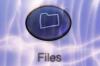Fotnoter kan ta upp några av de minsta fastigheterna på en Microsoft Word-dokumentsida, men de kan fortfarande innehålla kraftfull information. Dra en läsares blick på dina fotnoter genom att formatera dem med en stil som sticker ut på sidan. Som standard är fotnoter i Word av liten typ, men med några få klick kan du ändra deras färg, teckensnitt, storlek och justering, samt ha full kontroll över deras numrering.
Steg 1
Starta Word 2013 och öppna dokumentet med fotnoterna för att ändra. Om du nyligen arbetat med den här filen kan den visas i kolumnen Senaste på startsidan. Om så är fallet, dubbelklicka på den. Om inte, klicka på "Öppna andra dokument" för att hitta den.
Dagens video
Steg 2
Ändra stilen på en enskild fotnot genom att rulla till den på sidan. Det kan hjälpa att zooma in, eftersom fotnoter vanligtvis är den minsta texten på sidan. Markera den del du vill ändra, till exempel själva fotnotsnumret eller texten.
Steg 3
Klicka på fliken "Hem" och använd kontrollerna i avsnittet Teckensnitt på menyfliksområdet för att tillämpa en ny stil, till exempel att ändra färg, minska teckenstorleken eller göra fotnoten kursiv. Den nya stilen kommer att gälla för allt du har markerat, men inte några andra fotnoter.
Steg 4
Ändra hur fotnoter visas globalt genom att klicka på fliken "Referenser" och sedan klicka på pilen "Mer", den lilla pil i det nedre högra hörnet av fotnotsdelen av bandet, som öppnar "Fotnot och slutnot" fönster.
Steg 5
Välj alternativ som numreringen för att börja fotnoterna, som alltid är "1" som standard, samt lägg till en anpassad symbol till fotnoterna. Du kan också välja om fotnotstilen ska vara traditionella siffertecken, alfabetiska tecken, romerska siffror eller symboler.
Steg 6
Klicka på knappen "Apply" för att ändra stilen, stäng fönstret och återgå till dokumentet.
Dricks
Dessa instruktioner är skrivna för användare av Microsoft Word 2013. Tidigare eller senare versioner av programvaran kan uppträda annorlunda.